路由器的基本配置与静态路由 参考资料
- 格式:doc
- 大小:45.00 KB
- 文档页数:3

实验报告路由基本概念及静态路由配置01121539 张旭一、路由器的定义和作用路由器——用于网络互连的计算机设备。
路由器的核心作用是实现网络互连,数据转发路由器需要具备以下功能:1. 路由(寻径):路由表建立、刷新2. 交换:在网络之间转发分组数据3. 隔离广播,指定访问规则4. 异种网络互连二、基本概念1、路由表1) 路由器为执行数据转发路径选择所需要的信息被包含在路由器的一个表项中,称为“路由表”。
2) 当路由器检查到包的目的IP地址时,它就可以根据路由表的内容决定包应该转发到哪个下一跳地址上去。
3) 路由表被存放在路由器的RAM上。
路由表的构成1) 目的网络地址(Dest):目的地逻辑网络或子网络地址2) 掩码(Mask):目的逻辑网络或子网的掩护码3) 下一跳地址(Gw):与之相连的路由器的端口地址4) 发送的物理端口(interface):学习到该路由条目的接口,也是数据包离开路由器去往目的地将经过的接口5) 路由信息的来源(Owner):表示该路由信息是怎样学习到的6) 路由优先级(pri):决定了来自不同路由表源端的路由信息的优先权7) 度量值(metric):度量值用于表示每条可能路由的代价,度量值最小的路由就是最佳路由路由表构成示例DestMask Gw Interface Owner primetric172.16.8.0 255.255.255.0 1.1.1.1 fei_0/1 static 1 0172.16.8.0 -- 目的逻辑网络地址或子网地址255.255.255.0 -- 目的逻辑网络地址或子网地址的网络掩码1.1.1.1 -- 下一跳逻辑地址fei_0/1 -- 学习到这条路由的接口和数据的转发接口static -- 路由器学习到这条路由的方式1 -- 路由优先级0 -- Metric 值2、路由分类1) 直连路由当接口配置了网络协议地址并状态正常时,接口上配置的网段地址自动出现在路由表中并与接口关联,并随接口的状态变化在路由表中自动出现或消失2) 静态路由系统管理员手工设置的路由称之为静态(static)路由,一般是在系统安装时就根据网络的配置情况预先设定的,它不会随未来网络拓扑结构的改变自动改变。

路由器的基本配置与静态路由1.实验目的和要求掌握路由器的命令模式与基本配置方法;掌握通过静态路由方式实现网络的连通性2.实验环境计算机网络实验室提供进行正常的网络实验设备和相应的软件环境。
实验室有24套计算机设备,接入路由器12台,接入交换机12台以及与各种网络实验相关的配件资料和设施,可满足20-30人同时进行网络实验的需求。
3.实验的内容和要求1.常用命令模式掌握路由器命令模式间的进出2.静态路由的配置方法掌握静态路由的配置步骤3.路由器的使用深刻理解路由器的作用4.实验设备:1. 2台R26242. 计算机(至少2台)3. 标准网线若干、V35DTE线缆(1根)、V35DCE线缆(1根)5.实验步骤1.路由器命令模式简介命令模式提示符进入命令退出命令普通用户模式Red-Giant>和路由器建立连接即可进入,如果为Telnet方式,需要输入登陆密码exit断开连接特权用户模式Red-Giant#在普通用户模式下输入enable,同时输入授权密码exit断开连接,disable退出到普通用户模式全局配置模式Red-Giant(config)#在特权用户模式下,输入configure terminalexit退出到特权用户模式路由协议配置模式Red-Giant(config-router)#在全局配置模式下,根据路由协议用router命令进入exit退出到全局配置模式接口配置模式Red-Giant(config-if)#在全局配置模式下,根据配置的接口用interface命令进exit退出到全局配置模式入子接口配置模式Red-Giant(config-subif)#在全局配置模式下,根据指定的子接口类型,用interface命令进入exit退出到全局配置模式线路配置模式Red-Giant(config-line)#在全局配置模式下,根据要配置的线路类型,用line命令进入exit退出到全局配置模式图1实验拓扑图及其IP配置说明3.在路由器RA上配置快速以太网口的IP地址R2624-A>enable !进入特权模式R2624-A#config terminal !进入全局配置模式R2624-A(config)#interface fastethernet0 !进入路由器接口配置模式R2624-A(config-if)#ip address 172.16.10.1 255.255.255.0 !配置接口F0的IP地址R2624-A(config-if)#no shutdown !开启路由器fastethernet0接口R2624-A(config)#end !返回进入特权模式4.在路由器RA上配置广域网口的IP地址和时钟频率R2624-A#config terminalR2624-A(config)#interface serial 0 !进入接口S0配置模式R2624-A(config-if)#ip address 172.16.80.1 255.255.255.0R2624-A(config-if)#clock rate 64000R2624-A(config-if)#no shutdownR2624-A(config-if)# endR2624-A#show ip interface brief !显示端口IP的情况R2624-A#show interface serial 0 !显示串口serial 0的配置情况5.在RA上配置静态路由R2624-A#config terminalR2624-A(config)#ip route 172.16.90.0 255.255.255.0 172.16.80.2!配置静态路由R2624-A(config)#endR2624-A#show ip route6.在路由器RB上配置快速以太网口的IP地址R2624-B>enable !进入特权模式R2624-B#config terminal !进入全局配置模式R2624-B(config)#interface fastethernet0 !进入路由器接口配置模式R2624-B(config-if)#ip address 172.16.90.2 255.255.255.0 !配置接口F0的IP地址R2624-B(config-if)#no shutdown !开启路由器fastethernet0接口R2624-B(config)#end !返回进入特权模式7.在路由器RB上配置广域网口的IP地址和时钟频率R2624-B#config terminalR2624-B(config)#interface serial 0 !进入接口S0配置模式R2624-B(config-if)#ip address 172.16.80.2 255.255.255.0R2624-B(config-if)#no shutdownR2624-B(config-if)# endR2624-B#show ip interface brief !显示端口IP的情况R2624-B#show interface serial 0 !显示串口serial 0的配置情况8.在RB上配置静态路由R2624-B#config terminalR2624-B(config)#ip route 172.16.10.0 255.255.255.0 172.16.80.1!配置静态路由R2624-B(config)#endR2624-B#show ip route9.用PING测试网络的互联互通性6.完成实验报告。

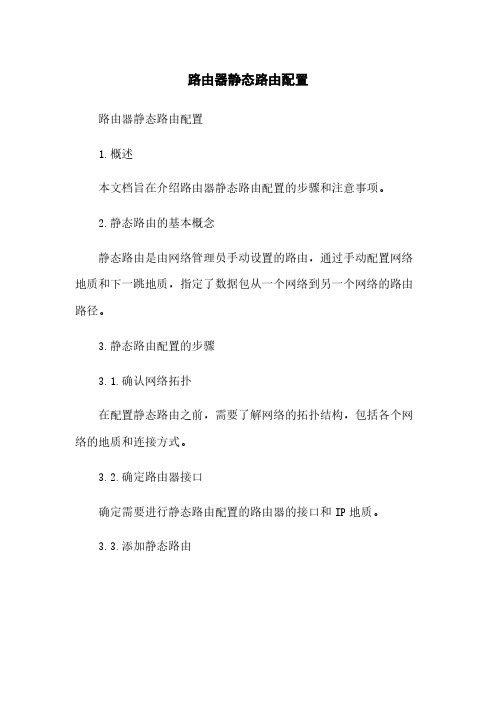
路由器静态路由配置路由器静态路由配置1.概述本文档旨在介绍路由器静态路由配置的步骤和注意事项。
2.静态路由的基本概念静态路由是由网络管理员手动设置的路由,通过手动配置网络地质和下一跳地质,指定了数据包从一个网络到另一个网络的路由路径。
3.静态路由配置的步骤3.1.确认网络拓扑在配置静态路由之前,需要了解网络的拓扑结构,包括各个网络的地质和连接方式。
3.2.确定路由器接口确定需要进行静态路由配置的路由器的接口和IP地质。
3.3.添加静态路由根据网络拓扑和需求,使用路由器的命令行界面或图形界面,添加静态路由的配置。
在添加静态路由时,需要指定目标网络的地质和下一跳地质。
3.4.验证静态路由配置配置完成后,使用ping命令或其他网络工具验证静态路由是否正确配置。
4.静态路由配置的常见问题与解决方案4.1.目标网络不可达如果目标网络不可达,首先确认静态路由的配置是否正确,检查IP地质和下一跳地质。
如果配置无误,可能存在链路故障或其他网络问题。
4.2.路由路径选择错误在多个静态路由配置的情况下,可能存在路径选择错误的问题。
需要根据优先级、跃点数等因素进行调整。
4.3.静态路由失效静态路由可能会失效,这可能是由于下一跳地质不可达、下一跳路由器故障或网络拓扑变化引起的。
需要定期检查静态路由的状态并及时修复。
5.附件本文档附带静态路由配置的示例代码。
6.法律名词及注释6.1.静态路由:由网络管理员手动设置的路由,指定数据包从一个网络到另一个网络的路径。
6.2.IP地质:网络中用于标识主机或路由器的唯一地质。
6.3.下一跳地质:指定数据包从源网络转发到目标网络的下一个路由器的地质。

路由器静态路由配置路由器静态路由配置文档范本:1·简介在计算机网络中,路由器是用于在不同网络之间传输数据的设备。
静态路由是一种手动配置的路由方式,通过手动设置路由表中的路径信息来实现数据包的传递。
2·配置设备连接在开始配置路由器的静态路由之前,需要确保正确连接设备。
将路由器与计算机或其他网络设备通过适当的网络线缆连接起来。
3·登录路由器管理界面使用预先设定的IP地质、用户名和密码登录路由器的管理界面。
通常情况下,可以通过输入路由器的IP地质在浏览器中打开管理界面。
4·查看当前路由表在管理界面中,查找并“静态路由”或类似的选项。
在该选项下,您可以查看当前的路由表,了解设备如何转发数据包。
5·添加静态路由在路由表界面中,“添加静态路由”或类似的按钮。
按照以下步骤添加静态路由:5·1 输入目标网络地质和子网掩码:在目标网络地质和子网掩码字段中输入要到达的网络的地质和子网掩码。
5·2 输入下一跳地质:下一跳地质是该数据包要经过的下一个路由器或网关的地质。
输入正确的下一跳地质确保数据包沿着正确的路径传递。
5·3 设置优先级:如果有多条静态路由指向相同的目标网络地质,可以设置每条路由的优先级。
低优先级的路由将被路由器忽略。
5·4 确认并保存:完成所有必要的设置后,“确认”或类似的按钮保存静态路由。
6·验证静态路由在添加静态路由后,验证配置是否成功。
发送数据包到目标网络地质并确保它们能够正确到达。
7·删除静态路由如果需要删除某个静态路由,返回路由表界面,找到对应的路由条目,并选择删除选项。
附件:本文档无附件。
法律名词及注释:无。

实验四配置路由器静态路由、默认路由和RIPv2、ospf协议一、实验目的本实验主要用来练习路由器的基本配置,包括静态路由、默认路由和RIPv2路由协议。
二、配置静态路由和默认路由1.绘制拓扑图并保存,拓扑图如下图所示。
连接说明:路由器1型号为2516,路由器2和路由器4的型号均为2501;路由器1的ethernet 0与路由器2的ethernet 0相连;路由器1的serial 0与路由器4的serial 0相连;注意:在连接路由器1和4的串口时,请选择路由器4作为DCE端;2、以路由器1、路由器2和路由器4为配置对象,进行相关设置。
①按下表逐个设置路由器1、路由器2和路由器4的相关接口的IP地址;Router1 Router2 Router4Interface Ethernet 0 10.1.1.1255.255.255.0 10.1.1.2 255.255.255.0Interface Serial 0 12.5.10.1255.255.255.0 12.5.10.2 255.255.255.0举例:对路由器1的两个接口的设置Router>enableRouter#conf terminalRouter(config)#hostname router1 /*设置路由器1名称为router1; Router1(config)#interface Ethernet 0 /*切换到路由器1的以太网接口0 Router1(config-if)#ip address 10.1.1.1 255.255.255.0 /*设置该接口的IP地址等Router1(config-if)#no shutdown /* 开启该接口Router1(config-if)#end /*退出特权模式Router1#conf t /* 再进入配置串行接口0Router1(config)#interface serial 0Router1(config-if)#ip add 12.5.10.1 255.255.255.0Router1(config-if)#no shutdownRouter1(config-if)#end对Router4操作:对Router2操作:对router1操作:说明: 其他两个路由器的接口的IP设置,由学生参照路由器1的示例自己完成;注意:在设置路由器4串口的时候,要设置其时钟速率:Router4(config-if)#clock rate 6400②在路由器4上试着PING其他接口的IP地址,查看并分析结果;③切换到路由器4,设置静态路由;Router4(config)#ip route 10.1.1.0 255.255.255.0 12.5.10.1/*目的站网段地址子网掩码下一站地址④在路由器4上,按如下PING,查看各个结果,并分析原因;Router4#ping 12.5.10.1Router4#ping 10.1.1.1Router4#ping 10.1.1.2⑤查看路由器4上的路由表;Router4#show ip route⑥切换到路由器2上,配置其静态路由;Router2(config)#ip route 12.5.10.0 255.255.255.0 10.1.1.1⑦再次切换到路由器4,再次PING,查看其结果与上次的不同,并分析原因;Router4#ping 12.5.10.1Router4#ping 10.1.1.1Router4#ping 10.1.1.2⑧切换到路由器2上,查看它的路由表;Router2#show ip route⑨切换到路由器4上,删除静态路由,设置默认路由;Router4(config)#no ip route 10.1.1.0 255.255.255.0 12.5.10.1 /*删除静态路由Router4(config)#ip route 0.0.0.0 0.0.0.0 12.5.10.1 /*设置默认路由Router4#show ip route三、配置RIPv2和ospf路由协议1、设计如下图所示的拓扑图,R1和R2通过串口连接,PC为以太网口连接,各接口IP地址设置如图中已给出所示,路由器型号均为2610;2、自己完成路由器R1和R2的各自的以太网口和串口的配置;R1的配置R2的配置PC的IP的配置:3、分别查看R1和R2 上的路由信息,在PC上互相测试连通性的情况,分析结果(未做);4、在R1上配置RIPv2协议;参考命令如下:R1(config)#router rip //启用rip协议R1(config-router)#network 172.16.0.0 申明本设备的直连网段R1(config-router)#version 2 默认的是版本1,这里改成版本25、在R2上配置RIPv2协议;参考命令如下:R2(config)#router rip //启用rip协议R2(config-router)#network 172.16.0.0 申明本设备的直连网段R2(config-router)#version 2 默认的是版本1,这里改成版本26、再查看R1和R2的路由信息,再测试两PC的连通性,分析此时的结果。
静态路由及默认路由的基本配置首先假设主机PC1与PC3之间如果能够正常连通,那么PC1将发送数据给其网关设备R1;R1收到后将根据数据包中的目的地址查看它的路由表,找到相应的目的网络的所在路由条目,并根据该条目中的下一跳和出接口信息将该数据转发给下一台路由器R2;R2也采取同样的步骤将数据转发给与自己直连的主机PC3;主机PC3在收到数据后,与主机PC1发送数据到PC3的过程一样,再发送相应的回应消息给PC1。
在错误!未找到引用源。
中,用R3来模拟互联网Internet,由于Internet是一个目标范围很广的目标网络,故到达Internet的路由需要配置为默认路由,R3与R1之间使用串口(Serial)相连。
首先在PC1、PC2、PC3、PC4上配置IP地址、子网掩码、默认网关。
对于PC1,其网关地址为192.168.0.1,PC2的网关地址为192.168.1.1,PC3的网关地址为192.168.16.1,PC4的网关地址为192.168.17.1。
各个路由器的基础配置在PC1上测试其与其他计算机的连通性从上面的结果可观察到PC1与PC2互通,但PC1与PC3不能互通在路由表中,“Destination/Mask”列为目标网络的网络号和子网掩码,“Proto”列表示路由协议类型,“Pre”列为优先级(值越小,优先级越高),“Cost”列为到达目标网络的度量值,“Flags”列为路由类型标志,“NextHop”列为相对于当前设备到达目标网络的下一个设备入口IP地址(下一跳地址,如果目标为直连网络,则“NextHop”列值为当前设备出口IP地址),“Interface”列为通往目标网络的本设备出端口编号。
从上面的路由表信息可观察到,路由器默认会自动生成到达其所有直连网络的路由信息,PC1与PC2所属的网络192.168.0.0/24与192.168.1.0/24都在R1中有对应的路由信息,故PC1与PC2的网络是连通的,而PC1发向PC3、PC4的数据包的目标网络分别为192.168.16.0/24、为192.168.17.0/24,这两个目标网络在R1中无对应的路由信息,故PC1与PC3、PC4的网络不通。
华为路由器基础配置华为路由器基础配置华为路由器是一款高性能路由器,广泛应用于家庭和中小企业网络中。
正确配置华为路由器可以使其发挥最佳的网络性能和安全性。
下面我们将介绍华为路由器的基础配置,帮助大家更好地使用这款设备。
一、网络设置1、WAN口设置:根据您的上网方式,选择正确的WAN口连接类型,如动态IP(DHCP)、静态IP等。
确保已正确设置WAN口IP地址、子网掩码和网关。
2、LAN口设置:设置LAN口IP地址和子网掩码。
确保LAN口和WAN口在同一网段内。
3、Wi-Fi设置:根据您的需求,设置Wi-Fi名称(SSID)和密码。
建议使用强密码来确保网络安全。
4、端口映射:根据您的需求,设置端口映射,将内网IP地址的端口映射到公网IP地址。
二、安全设置1、密码设置:为路由器设置管理员密码,确保密码强度足够,避免使用简单密码。
2、防火墙设置:开启防火墙,防止来自公网的未经授权的访问。
根据需要设置防火墙规则,允许必要的网络流量通过。
3、网络安全控制:根据您的需求,设置网络安全控制,如IP与MAC 地址绑定、访问控制列表(ACL)等。
三、其他功能配置1、DHCP服务:根据您的网络拓扑和设备数量,设置DHCP服务,为网络中的设备自动分配IP地址。
2、动态IP分配:配置动态IP(DHCP)分配,使客户端设备能够自动获取IP地址和DNS服务器地址。
3、无线AP设置:如果您需要扩展无线网络覆盖范围,可以配置无线AP模式,将多个AP设备连接在一起形成一个无线网络。
4、模块配置:根据您的需求,添加所需的模块,如防火墙模块、VPN 模块等。
以上是华为路由器基础配置的简要介绍。
正确配置华为路由器将有助于提高网络性能和安全性。
如果大家有任何疑问,建议参考华为路由器用户手册或咨询专业技术人员。
思科路由器查看配置命令在计算机网络管理中,路由器是网络拓扑结构中不可或缺的一部分。
特别是在复杂的网络环境中,思科路由器扮演着至关重要的角色。
3.1路由器基本配置与静态路由【项目情境】你是某公司的管理员,对新买来的路由器要进行初始化的口令与地址的配置才能放到网络中实现远程管理和控制。
对于象服务器等比较固定而且要求反应速度比较快的地方,要用静态路由来进行配置,以获得最大的稳定性和速度。
【项目目的】1.掌握通过计算机Com口和路由器的Console口相连,通过超级终端对路由器登录。
2.学会对路由器进行初始化配置如:控制台口令、远程登录口令、特权口令等。
3.掌握静态路由的配置原理和配置方法。
4.掌握路由器相关模块的增加和V.35高速同步串口线缆的使用与配置。
【相关设备】路由器两台、PC机两台、V.35线缆一对、交叉线2根。
【项目拓扑】【项目任务】1.如上图搭建网络环境,并对两个路由器关闭电源,分别扩展一个同异步高速串口模块(WIC-2T)。
两个路由器之间使用V.35的同步线缆连接,RouterB的S0/1口连接的是DCE端,RouterA的S0/1口连接的是DTE端。
(在模拟器中,路同器和PC机之间使用交叉线连接,使用直接线不通,真实设备中可以使用直连线连接),设置两台PC的地址和网关。
2.在PC1上通过超级终端对RouterA进行初始化配置,设置路由器的控制台口令为123456,设置路由器的远程登录口令为abcdef,设置路由器的特权口令(非加密)为rtpassword,特权密码(加密)为rtsecret。
3.配置RouterA和RouterB的F0/0口地址与S0/1口地址。
在RouterB的S0/1口上配置同步时钟为64000。
4.在PC1上测试路由器RouterA的控制台口令,远程登录口,特权密码。
5.查看RouterA和RouterB的路由表。
测试四台设备的联通性。
总结并说明是为什么?6.在RouterA上设置通住10.1.1.0网段的静态路由,在RouterB上设置通住172.16.1.0网段的静态路由。
7.再次查看RouterA和RouterB的路由表。
无线路由器基本配置(一)——静态路由功能设置静态路由是在路由器中手工设置的固定的路由条目。
我司路由器静态路由是基于ICMP重定向原理,与其他公司宣传的“静态路由”有所区别。
ICMP重定向是在特定情况下,路由器向主机发送ICMP重定向报文请求主机改变路由,并转发该主机发出的分组到相应目的地的过程。
下面我们以实例来进行说明。
典型应用:在一个公司网络中,不仅可以通过无线路由器B连接外网,还可以通过无线路由器A来连接公司内网服务器。
在不修改本地连接的IP地址及网关情况下,公司电脑需要能够同时访问外网和内网服务器。
配置实例如下图:PC默认将不与自己在同一网段的数据发送给网关192.168.1.1,即无线路由器B。
路由器B接收到数据后,检查数据包的目的地址。
如果发现目的IP为10.70.1.0的数据包,则路由器会发送一个ICMP重定向数据包给PC,告知PC后续发往10.70.1.0网段的数据包,都发送给192.168.1.2,即路由器A即可。
这样PC 就可以直接访问公司内网服务器了。
在我司TL-WR541G+无线路由器中的详细配置过程如下:步骤1:使用路由器管理地址登陆路由器B管理界面,点击“路由功能”菜单,选择“静态路由表”,如下图:步骤2:点击“添加新条目”按钮,在静态路由表中填写相应的参数。
步骤3:点击“保存”按钮后,在静态路由表中可以查看已有配置。
步骤4:在PC上访问内网服务器,检测静态路由条目是否生效。
如果能访问,则说明静态路由配置成功. 无线路由器基本配置(二)——ARP欺骗的防护操作ARP(Address Resolution Protocol),即地址解析协议,具体来说就是将IP地址解析为数据链路(数据链路层,位于OSI 模型的第二层)的MAC(Media Access Control )地址。
而ARP欺骗则会扰乱网络设备间的正常通信。
通过伪造IP地址和MAC地址实现ARP欺骗,对网络的正常传输和安全都是一个很严峻的考验。
实验三路由器的基本配置与静态路由
试验过程:先进行第一部分,学会路由器的基本配置,再进行第二部分
第一部分路由器的基本配置
试验目的:路由器的基本配置,配置路由器的端口ip地址,实现pc机与路由器的连通。
放置一台路由器,放置一台pc机,用交叉线(虚线)连接pc机与路由器的以太网口,分别对路由器的端口和pc机进行IP地址配置
(在模拟软件中对路由器的配置可以用pc机连路由器console口配置也可以直接双击路由器配置)
命令如下:
Router>enable !进入特权模式
Router#configure terminal !进入全局配置模式
Router(config)#hostname routerA !配置路由器名称为“RouterA”—这个可以不配置
routerA(config)#interface fastethernet 0/0 !进入路由器接口配置模式,你连的路由器是哪个以太网口就进入哪个以太网口
routerA(config-if)#ip address 192.168.0.138 255.255.255.0 !配置路由器管理接
口IP地址
routerA(config-if)#no shutdown !开启路由器fastethernet0接口
验证测试:验证路由器接口fastethernet0的IP地址已经配置和开启
routerA#show ip interface fastethernet 0/0
或
routerA#show ip interface brief
配置pc机的ip地址,注意应该配置为同一个网段
测试pc机与路由器的连通性:
在pc机使用ping命令
ping 192.168.0.138 路由器以太网口设置的哪个ip地址你就ping哪个
看是否连通连通表示配置成功
第二部分静态路由设置
实验结构图:
思路:摆设备—>连线—>配置
1.先放置设备,两台路由器,两台pc机,
2.两个路由器之间进行连线,路由器之间用串口线(默认用第一端口是DCE端的串口线
连接,带时钟的闪电图标的那个线)连serial口(如果交换机没有串口模块,要先关电源
加一个串口接口再开电源)
3.pc机与路由器间连线,用交叉线(虚线)连接,因为pc机与路由器的以太网口都是MDIX
类型,同类型的接口要用交叉线连接。
4.配置两个路由器串口的ip地址(要配置成同一个网段)
5.配置路由器DCE端(带时钟标记的一端)时钟频率
6.测试两个路由器间是否能够ping通
7.分别配置路由器与pc机连线的端口的ip地址,与pc机的ip地址必须在一个网段
(整个实验总共配置三个网段)
8.配置pc机的ip地址,子网掩码,网关(请大家思考网关设置为什么?)
9.测试pc机到所连的路由器是否能ping通
10.设置两台路由器上的静态路由
11.测试两台pc机是否能ping通
(第7步到底9步内容就参照第一部分交换机基本配置)
以上部分过程的命令:
4. 配置两个路由器串口的ip地址(要配置成同一个网段)
两个路由器分别用下面密令配置serial口的ip地址,注意要配成同一网段
进入全局配置模式后:
Router1(config)# interface serial 1/2 !进入接口S0口配置模式(接的哪个串口就进入哪个)
Router1(config-if)#ip address 172.16.2.1 255.255.255.0 (自己规划好网段及ip地址)Router1(config-if)#no shutdown
Router1(config-if)#end
Router1(config-if)#exit
5. 配置路由器DCE端(带时钟标记的一端)时钟频率
打开带有时钟标记的路由器来设置时钟频率
Router1 (config)#interface serial 1/2 (进入串口,接的哪个串口就进入哪个)
Router1 (config-if)#clock rate 64000 !在DCE端配置时钟,时间不能乱写,用“?”可以显示设置参数
Router1 (config-if)#no shutdown
Router1 (config-if)#exit
退出到全局配置模式后,在一台路由器中ping另一台路由器看是否连通
10.设置两台路由器上的静态路由
打开第一台路由器,进入全局配置模式后:
Router1(config)#ip route 172.16.3.0 255.255.255.0 172.16.2.2
Router1#show ip route --查看
配置方法为(目标网段掩码下一跳地址),由于我们只组网了两台pc机,在这里目标网段应该是你第二个路由器所连的pc机所在的网段,下一跳地址应该是第二个路由器上(与本路由器所连的)串口的ip地址
同理设置第二台路由器的静态路由
设置好后可以在路由器上测试与pc机是否能连通,最后测试两台pc机能否连通。
【注意事项】
如果两台路由器通过串口直接互连,则必须在其中一端设置时钟频率(DCE).
Router1#show interface s 1/2 可观察哪一端为DCE
PC1和PC2的网关要正确设置
完成实验成功后,请思考整个原理
试验延伸:
1.加交换机,加更多的pc机。
2.可以设置多个网络进行试验。